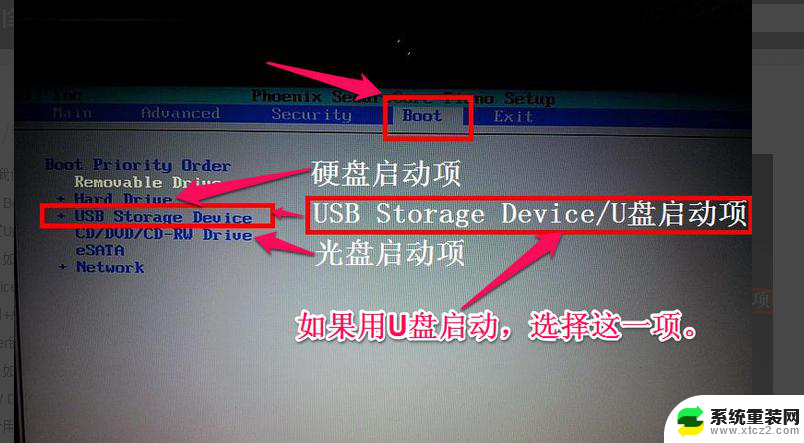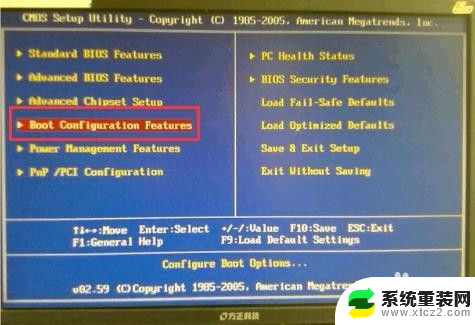戴尔笔记本usb启动快捷键 戴尔电脑u盘启动快捷键怎么设置
戴尔笔记本是一款性能优秀的电脑产品,很多用户在使用过程中都会遇到需要使用U盘启动的情况,为了方便用户快速设置U盘启动的功能,戴尔笔记本提供了一组快捷键来实现这一操作。通过按下特定的组合键,用户可以轻松地将电脑切换到U盘启动模式,方便用户在需要时进行系统重装或故障修复。如何设置这些快捷键,让我们一起来了解一下。
操作方法:
1.首先打开电脑,在开机的时候会出现下面例图的画面,马上连续不停地按F2键。

2.当按F2键进入bios后,找到并用键盘“←→”左右方向键移动到“Advanced-SATA Mode”
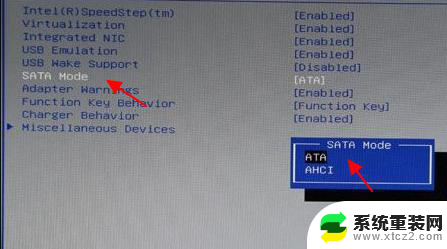
3.然后按Enter回车键,再按键盘的“↑↓”上下方向键选择ATA。此次操作是将硬盘模式修改为ATA模式,为的是防止在安装过程中出现蓝屏。
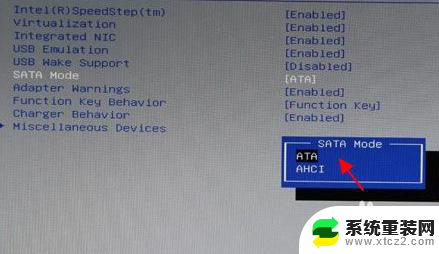
4.选择好ATA模式后,按键盘上的F10键进行保存设置并自动退出重启。当弹出窗口时,选择“Yes”即可。
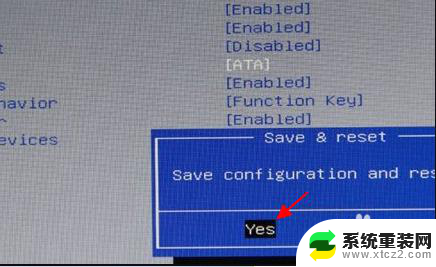
5.硬盘模式修改好以后接下来开始设置u盘启动。重新启动电脑,还是重复第一步骤出现画面的时候连续不停地按F2键,进入BIOS。
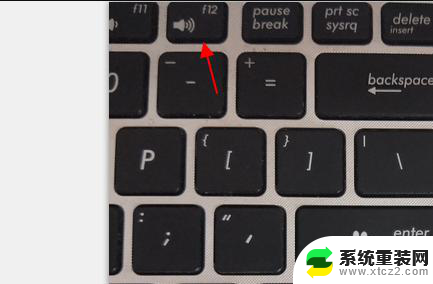
6.然后按键盘“↑↓”上下键移动到“USB Storage Device”,选择好以后按键盘F10保存。

7.保存好BIOS设置以后,笔记本电脑将会自动重启并进入装系统界面。
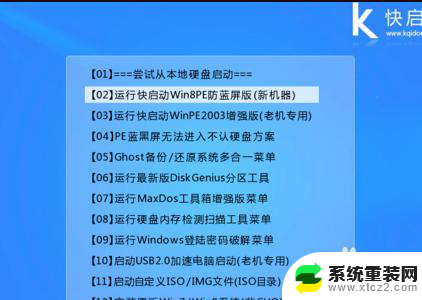
以上就是戴尔笔记本USB启动快捷键的全部内容,还有不熟悉的用户可以根据小编的方法来操作,希望能够帮助到大家。